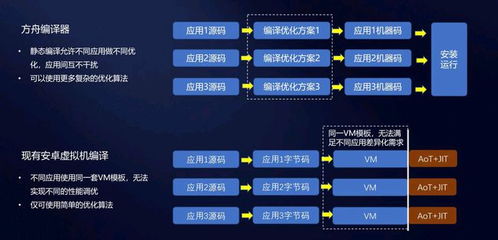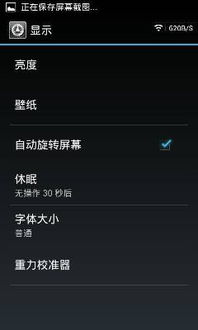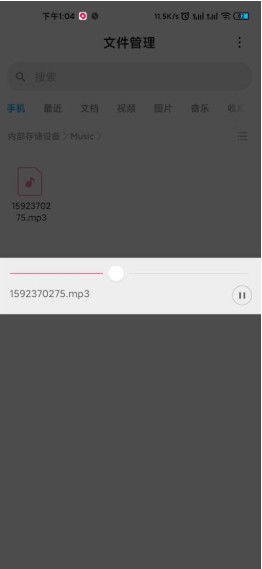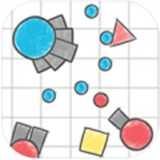安卓机电脑怎么装系统,电脑上安装安卓系统的详细指南与步骤解析
时间:2025-02-24 来源:网络 人气:
你有没有想过,把安卓系统的魅力带到你的电脑上?想象在电脑上也能轻松滑动屏幕,体验安卓的便捷和乐趣,是不是很心动呢?别急,今天就来手把手教你如何在电脑上安装安卓系统,让你的电脑焕发新活力!
一、准备工作:工具与材料
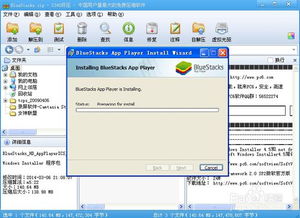
首先,你得准备好以下这些小帮手:
1. U盘:至少8GB的容量,用来制作启动盘。

2. Android x86系统镜像:这是安卓系统在电脑上的版本,可以从网上下载。
3. UltraISO软件:用来制作启动U盘。
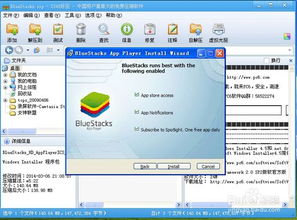
准备好这些,我们就开始大冒险吧!
二、制作启动U盘
1. 下载并安装UltraISO:打开UltraISO,点击“文件”菜单,选择“打开”,找到你下载的Android x86系统镜像文件。
2. 写入镜像:点击“启动”菜单,选择“写入硬盘镜像”,选择你的U盘,点击“写入”按钮。
3. 等待完成:耐心等待,直到写入完成,你的U盘就变成了启动盘啦!
三、电脑启动设置
1. 进入BIOS:在电脑开机时,按下F2、F10或Delete键(具体取决于你的电脑型号),进入BIOS设置。
2. 修改启动顺序:找到“启动”选项,将U盘设置为第一启动设备。
3. 保存并退出:完成设置后,按F10保存设置并退出BIOS。
四、安装Android x86系统
1. 重启电脑:将U盘插入电脑,重启电脑。
2. 选择启动盘:在启动菜单中,选择你的U盘启动。
3. 安装系统:进入Android x86系统后,按照提示进行安装。可以选择安装到硬盘或U盘,这里我们选择安装到硬盘。
4. 等待安装完成:耐心等待,直到安装完成。
五、体验安卓系统
1. 重启电脑:安装完成后,重启电脑。
2. 进入Android x86系统:在启动菜单中选择Android x86系统。
3. 开始体验:现在,你就可以在电脑上体验安卓系统的魅力了!
六、注意事项
1. 备份重要数据:在安装新系统之前,一定要备份你的重要数据,以免丢失。
2. 硬件兼容性:由于Android x86系统还在不断完善中,可能存在一些硬件兼容性问题,建议在安装前先在虚拟机中测试。
3. 系统更新:安装完成后,记得定期更新系统,以保证系统的稳定性和安全性。
怎么样,是不是觉得安装安卓系统其实很简单呢?快来试试吧,让你的电脑焕发新活力,体验不一样的操作系统吧!
相关推荐
教程资讯
系统教程排行